xp系统下通过Excel 2013调用VBA的方法
默认情况下,windowsxp系统用户打开Excel 2013的话,都是无法看到VBA的开发工具及编辑器的,需要手动操作才能调用出来。接下来,系统城小编就为大家分享xp系统下通过Excel 2013调用VBA的三种方法。有需要的朋友们,不妨都一起来看看吧!
方法一:
1、我们打开Excel 2013,在默认菜单栏如下图。。
点“文件”。
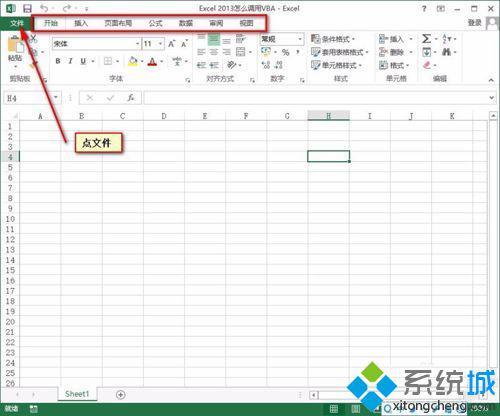
2、点“选项”。
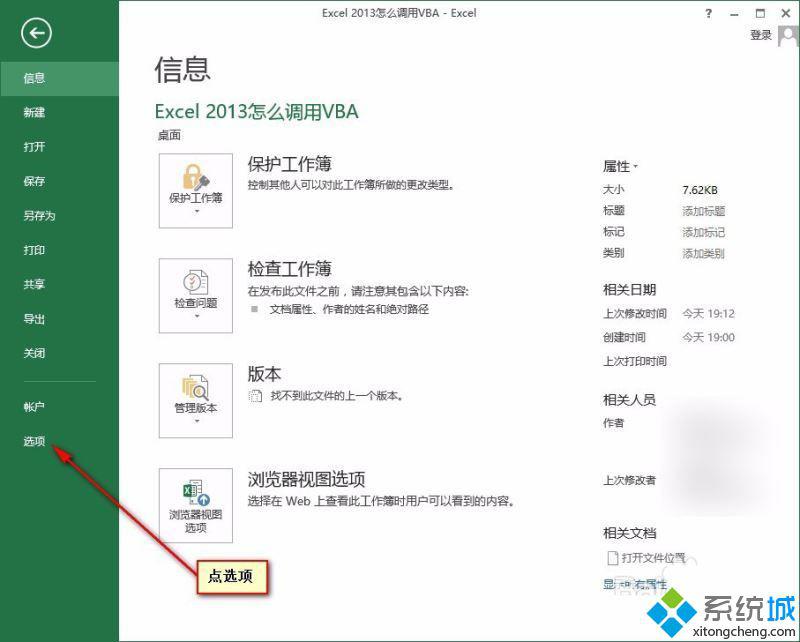
3、点“自定义功能区”,如下图。
把“开发工具”前面的打上√,如下图。
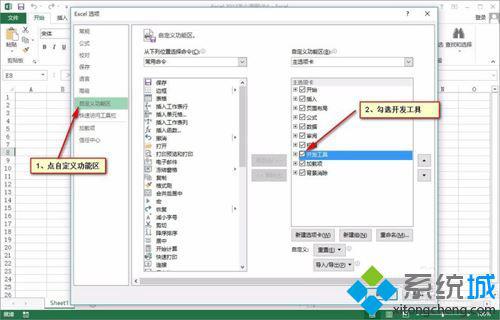
4、菜单栏上面多了一个“开发工具”菜单栏,如下图。
点“开发工具”。
再点“Visual Basic”。
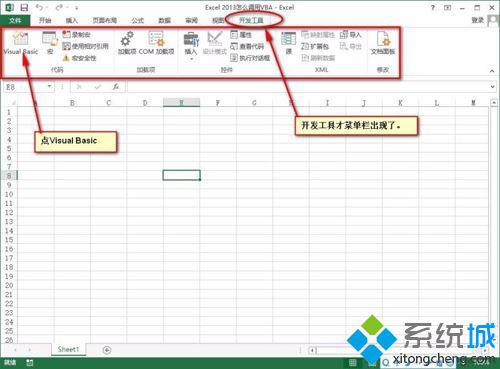
5、在“sheet1”上面鼠标右键,如下图。
点“插入”。
再点“模块”。
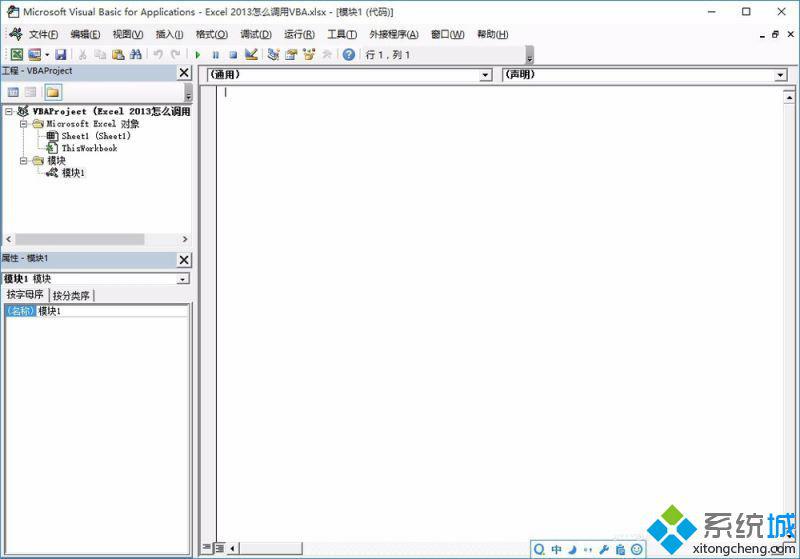
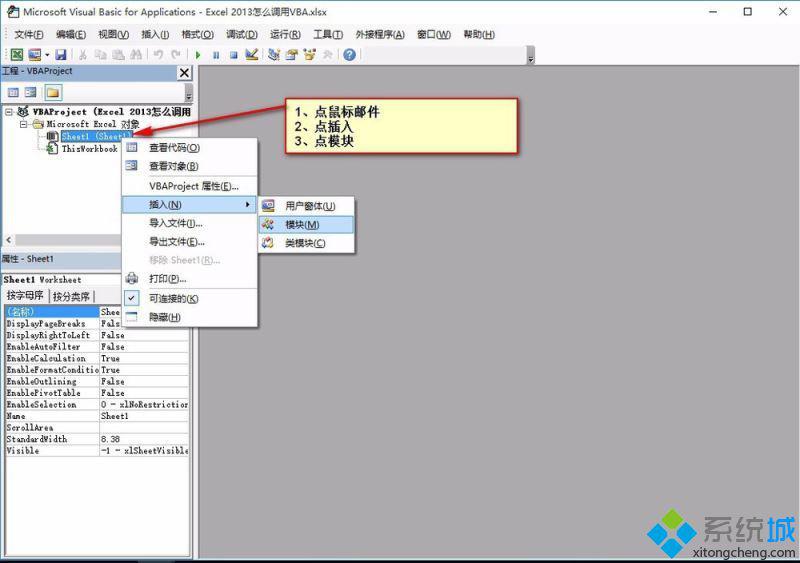
6、可以再后面的模块1里面写代码了。
写好的代码,按F5可以执行,如下图。
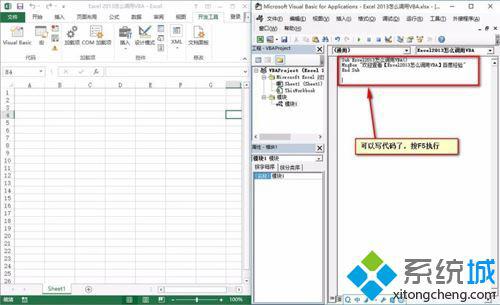
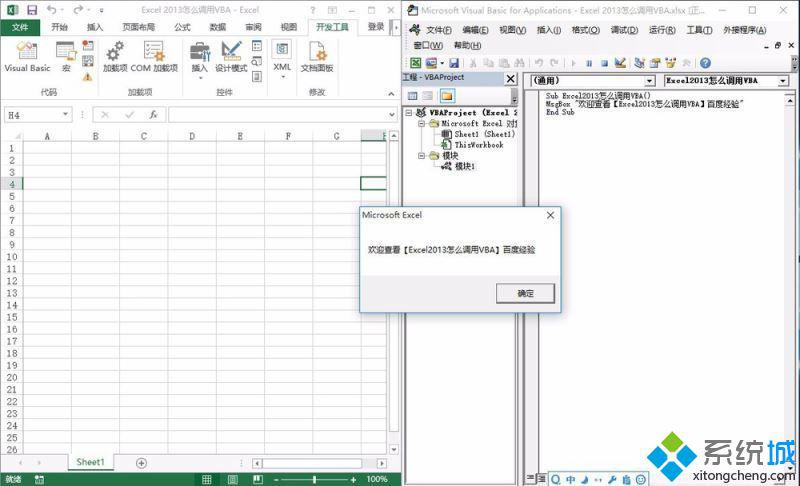
方法二:
1、我们打开Excel 2013,在sheet1上鼠标右键,点“查看代码”,如下图。
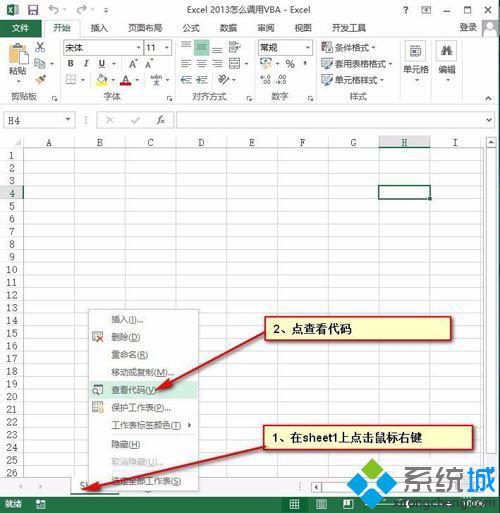
2、 同方法1的步骤5一样。
3、 同方法1的步骤6一样。
方法三:
1、快捷键:按键盘上的alt+F11。
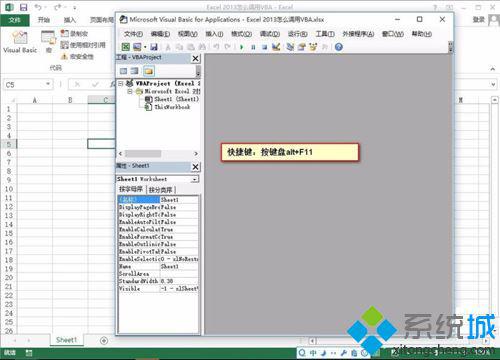
2、 同方法1的步骤5一样。
3、 同方法1的步骤6一样。
注意事项:
方法1可以将“开发工具”在菜单栏显示。
方法2和方法3不能将“开发工具”在菜单栏显。
xp系统下通过Excel 2013调用VBA的三种方法就为大家介绍到这里了。用户们可以根据自己的需求,任选一种进行操作!
相关教程:开发工具excel怎么用vba新建excel文件我告诉你msdn版权声明:以上内容作者已申请原创保护,未经允许不得转载,侵权必究!授权事宜、对本内容有异议或投诉,敬请联系网站管理员,我们将尽快回复您,谢谢合作!











